MTGO Trading
On december 20, 2021 by adminSamlingsscene
Underst i samlingsscenen finder du afsnittet Decks & Bindere.
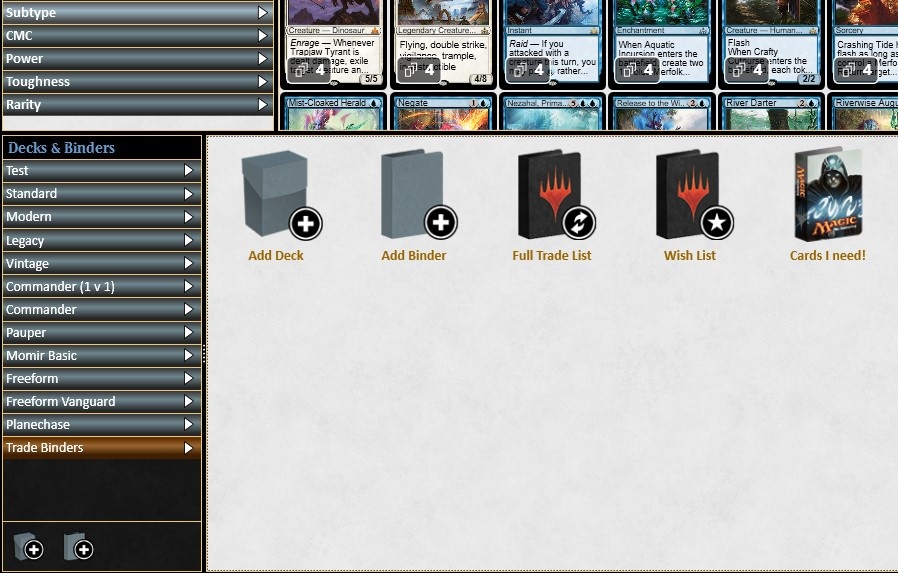
Åbn fanen Trade Bindere. Som standard har du 2 byttebindere: Fuld bytteliste og Ønskeliste.
Bindemappen med den fulde bytteliste indeholder simpelthen alle de objekter, der kan byttes i din samling.
Tip: Hvis du ønsker at gøre nogle genstande utilgængelige for en byttehandel, skal du oprette et nyt bind og flytte disse genstande til dette bind (se knappen Tilføj bind nedenfor).
Ønskelisten er en nem måde at oprette et bind fyldt med specifikke versioner af kort eller produkter, som du ønsker at hjælpe dig under en byttehandel. Du skal blot kigge efter et eksemplar af et kort i din samling, som du har brug for, og trække det til ønskeliste-bindemappen. Leder du efter et kort, du endnu ikke ejer? Du kan ændre Mængdefilteret til “0”, så vises alle kort med de andre filtre, du beskriver – normalt blot ved at indtaste navnet i søgefeltet.
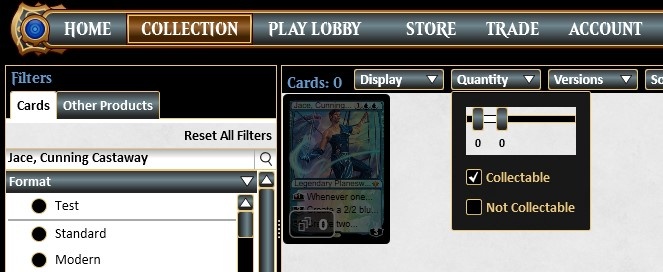
Hvis du vil finde de kort, du skal bruge for at færdiggøre et bestemt spil, skal du højreklikke på enten billedet af spilboksen eller et hvilket som helst sted i vinduet, der viser selve spillet, og derefter vælge Tilføj manglende kort til ønskelisten.
Tip: Hvis du sletter et spil, hvorfra du har tilføjet kort til ønskelisten, skal du også slette dem direkte fra ønskelisten senere. Hvis du bytter med kort, der er på din ønskeliste, vil disse kort automatisk blive fjernet fra ønskelisten.
I modsætning til andre ringbind er ønskelisten ikke tilgængelig til at vise til byttepartnere. Du kan dog hurtigt finde ud af, hvilke kort din byttepartner har til rådighed via din Ønskeliste – se Bytteproces nedenfor.
Du kan også oprette nye ringbind fyldt med specifikke kort, som du gerne vil bytte væk. Du skal blot klikke på knappen Tilføj ringbind, give dit nye ringbind et navn og derefter trække de kort, du gerne vil tilbyde i en fremtidig byttehandel, til det netop oprettede ringbind.
Vigtigt: Kort, eventbilletter og andre objekter kan ikke tilføjes til et ringbind, mens en byttehandel er i gang. Hvis du glemmer at tilføje en genstand til ringbindet, skal du annullere handlen for at inkludere den glemte genstand.
Trade Scene
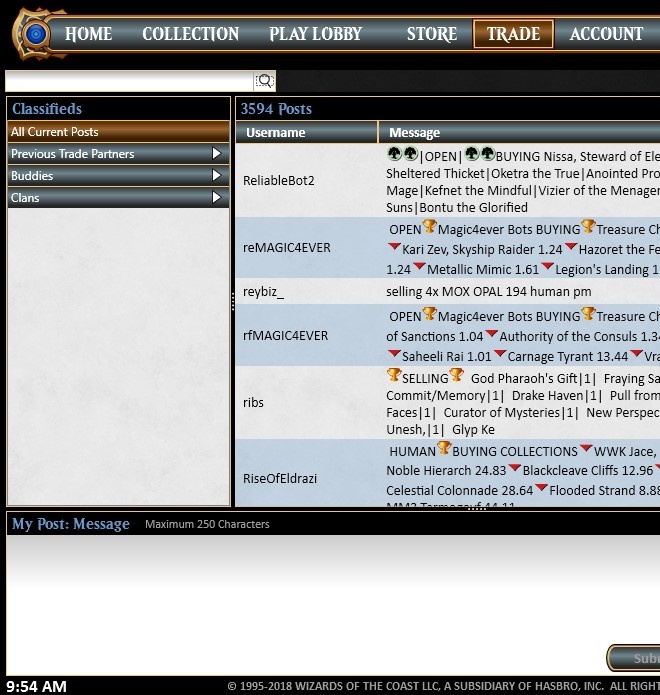
Her kan du både skrive de handler, du gerne vil lave, og søge efter de kort, du gerne vil have.
For at skrive et indlæg skal du blot skrive din besked i knapvinduet og klikke på Send. Hvis nogen læser dit indlæg og er interesseret, får du besked om, at de gerne vil handle med dig.
For det meste vil du søge efter kort, som du har brug for, hos andre brugere. Det gør du ved at skrive dine søgeord i søgefeltet og derefter trykke på Enter. Find derefter et indlæg, der svarer til det, du gerne vil have, og dobbeltklik på det.
Her kan du vælge det ringbind, du gerne vil præsentere for din handelspartner. Standardbindet er den fulde handelsliste, men du kan vælge et andet bind, som du har oprettet i din samling. Der kan kun præsenteres én mappe i hver byttesession.
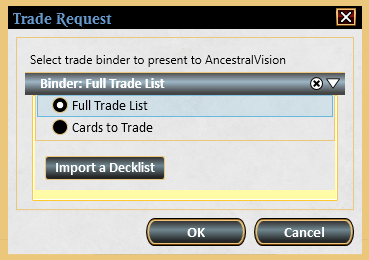
Hvis du vil bytte med en person på din Buddies-liste, som i øjeblikket er online, skal du højreklikke på deres avatar på Hjemmescenen og derefter venstreklikke på Bytte.
Bytteproces
Et vindue vises med de tilgængelige kort i din partners mappe samt sektioner for genstande, som du vil modtage i byttet, og for genstande, som din byttepartner vil modtage. Der åbnes også et chatvindue, så du kan diskutere vilkårene med din byttepartner.
Du kan filtrere byttebinderen på samme måde som din samling for at finde en bestemt genstand. Når du finder det, du søger, trækker du genstanden fra sektionen i ringbindet til den del af skærmen, som du vil modtage – det vælger 1 eksemplar af den valgte genstand. Hvis du vil vælge flere eksemplarer af den pågældende vare på én gang, skal du højreklikke på den og vælge Tilføj 4 af disse, Tilføj 10 af disse, Tilføj flere af disse eller Tilføj alle disse alt efter behov.
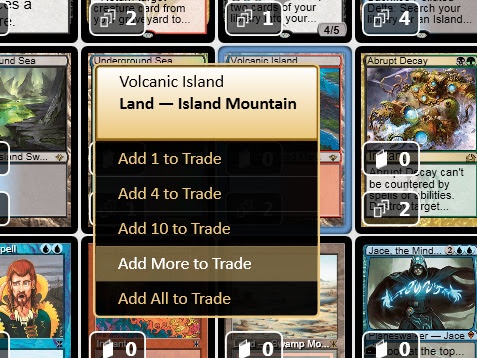
Tip: Hvis du vil finde varer, som din handelspartner har fra din ønskeliste, skal du klikke på knappen Antal og derefter markere feltet Sammenligne med ønskeliste.
De varer, som din handelspartner vil modtage, vises i det nederste højre panel på skærmen Handel, efterhånden som de tilføjes.
Når du har valgt alle de varer, du ønsker fra din handelspartner, skal du klikke på Indsend handel. Din handelspartner kan fortsætte med at tilføje genstande, indtil han/hun indsender sin del af handlen.
Sidst viser bekræftelsesskærmen alle de genstande, der skifter hænder. Der kan ikke tilføjes flere genstande til handlen af nogen af partnerne på dette skærmbillede. Gennemgå omhyggeligt begge sider af handlen.
- Hvis der er behov for rettelser på en af siderne, skal du klikke på Ændre handel for at gå tilbage til den foregående valgskærm.
- Hvis du skifter mening, skal du klikke på Annuller handel for at afslutte denne handelssession.
- Hvis du er tilfreds med handlen, skal du klikke på Bekræft handel.
Når begge partnere klikker på Bekræft handel, vises de varer, der er blevet tilføjet til din samling, i et nyt pop op-vindue. De nye genstande vises også med det samme i dit Full Trade Binder, så du straks kan have de nye genstande til rådighed til handel med andre.
Skriv et svar